Kaip išjungti "Swype" tipo įvesties gestų įvedimą

Gerai, greitas nykščio slinkimas, jūs žinote, kaip tai veikia: jūs įvesite labai svarbų tekstinį pranešimą netikėtai greitai, kai visi staiga klaviatūra aptinka jūsų "Flash", kaip spustelėję greitį, kaip perbraukite. Doh! Dabar vietoj to, kad pasakyčiau "Taip, aš norėčiau eiti į filmus šį savaitgalį!", Jūs tiesiog nuviliate "Traviso lobektomijos govt filmus, kuriuos parašėte!", Į savo neįsivaizduojamą skandalą.
(Taip, tai yra tikra žinia, kurią gavau naudojant gestų įvedimą.)
Geros naujienos yra tas, kad "Google" klaviatūroje "Android" įvestų gestų įjungimas yra labai lengvas, todėl galite pasakyti žodžius, kurie iš tikrųjų yra linkę judėti į priekį.
Tai turėtų būti taikoma visoms naujausioms versijoms "Google" klaviatūros, bet meniu gali skirtis šiek tiek priklausomai nuo to, kokią versiją naudojate. Šiame vadove aš naudosiu 5 versiją. Daryk tai!
Pirmas dalykas, kurį norėsite padaryti, yra klaviatūros paleidimas vienaip ar kitaip - jei programinės įrangos stalčiuje įjungta sparčioji klaviatūra, tiesiog palieskite tai.
Jei ne, atidarykite bet kokį langelį su teksto įvedimu, kad paleistumėte klaviatūrą, tada ilgai paspauskite kablelį (jei naudojate "Chrome", tai yra grįžtamoji brūkšnys). Atleidus mygtuką, pasirodys dialogo langas su dviem parinktimis: Kalbos ir "Google" klaviatūros nustatymai. Jūs norite, kad pastarasis.
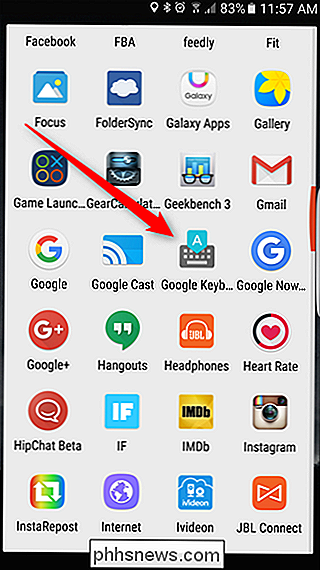
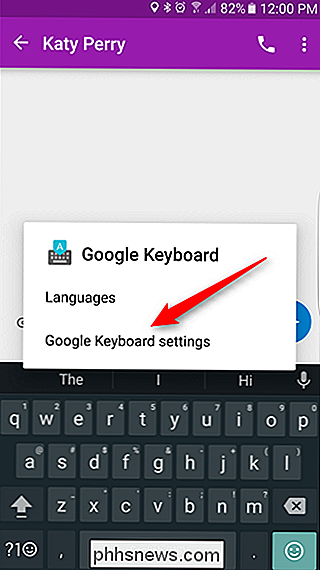
Turėtumėte pasirodyti meniu Nustatymai, bakstelėkite parinktį "Gestavimas".
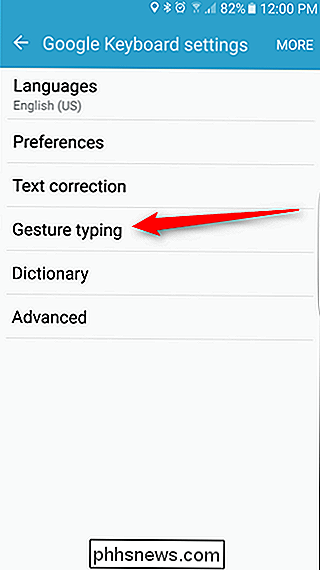
Čia yra keletas skirtingų variantų, kuriuos galite naudoti žaislai, kad būtų galima "pritaikyti", kaip veikia gestai. Jei norite tik visiškai jį išjungti, jums reikės išjungti parinktį "Įjungti gestų įvedimą", "Įgalinti gestą ištrinti" ir "Įjungti gestų žymeklio valdymą".
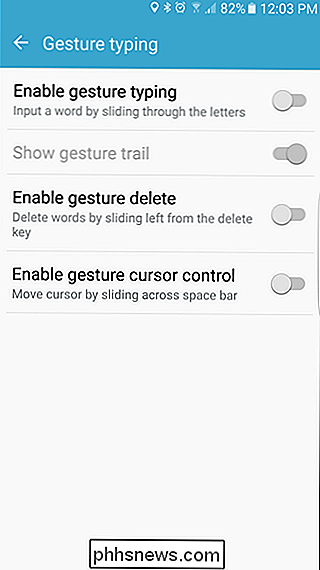
Priešingu atveju galite gali išjunkite Gesture Typing ir palikite "Gesture delete" ir / arba "Gesture cursor control" įjungta. Tai gana tvarkinga.
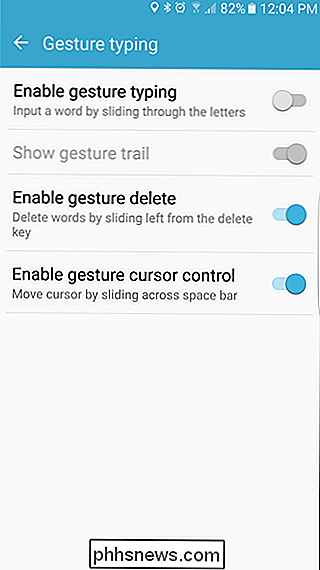
Kai pamatysite puikų derinių nustatymus, grįžkite iš šio meniu. Baigta.
Gestavimo rašymas gali būti naudingas (ir greitas!), Bet jei nenaudojate, tai nėra jokios priežasties, kad ji būtų įjungta. Tuo tarpu "Gesture delete" ir "Cursor Control" parinktys yra gana naudingos, kai su jais pripranta. Rimtai - jūs turite išbandyti juos abu, jei dar to nepadarėte. Jie tvarkingi.

Kaip rasti dainos pavadinimą ar pavadinimą dainų tekstuose
Neseniai girdėjote dainą apie radiją ir negalite prisiminti jo pavadinimo? Tai atsitinka su manimi visą laiką, nes nors aš laukiu, pusę laiko niekas niekada nesakė, kokia grupė grojo dainą ar dainos pavadinimą! Laimei, galite tiesiog ieškoti žodžių internete ir iškart sužinoti dainos bei grupės pavadinimą.Jei galite prisimi

Kaip pasiekti "Mac" ekraną iš "Windows" (ir "Vice-versa")
". Ekranas dalijantis nuotoliniu būdu yra patogus būdas pasiekti kitą kompiuterį, lyg jį sėdi prieš jį. "OS X" ir "Windows" ši funkcija sukurta tiesiai į juos, taigi jūs galite lengvai bendrinti savo "Mac" ekraną su "Windows" kompiuteriais ir atvirkščiai. Jei naudojate mišrų tinklą, greičiausiai tai yra "Mac" ir "Windows" kompiuterių derinys.



